Les informations de type "Groupe"
Une information de type groupe permet d’attribuer un groupe d’utilisateurs dans une entité et d’ensuite pouvoir gérer les droits associés aux personnes qui se retrouveront dans le groupe.
Créez une information de type “Groupe”
Cliquez sur le bouton “Créer une information”.
Ajoutez-y un nom (technique) et un nom d’affichage.
Sélectionnez le type “groupe” parmi la liste déroulante.
Sélectionnez la visibilité “pour tous” (sauf exceptions)
Sélectionnez une section dans laquelle l’information sera affichée.
Sélectionnez le comportement de mise à jour:
Aucune validation nécessaire: s’il n’est pas nécessaire de passer par un cycle de validation de la mise à jour de l’information.
Validation nécessaire de la part du responsable: s’il a été jugé nécessaire de passer par un cycle de validation avant la mise à jour de l’information.
Mise à jour uniquement destinée aux administrateurs.
Ajoutez une description qui sera visible dans la partie
 de l’information (optionnel).
de l’information (optionnel).Si cette information doit obligatoirement être remplie lors de la création d’une entité utilisant cette information, alors cochez la case “obligatoire”.
Cliquez sur “soumettre”.

Il est nécessaire d’attribuer des droits sur l’information de type “groupe”. Pour ce faire, référez-vous à la documentation ci-dessous.
Mettez à jour des droits d’accès pour les personnes assignées sur une information de type “Groupe”
Chaque information de type “groupe” bénéficie de sa propre configuration de droits d'accès aux modules pour ses entités.
Ce périmètre d’accès permet aux personnes assignées dans le groupe de bénéficier d’une série de modules en lecture en et/ou en écriture pour chaque entité sur laquelle il est assigné ainsi que sur toutes celles qui en découlent.
Pour une information de type “groupe”, il vous est nécessaire d’ajouter ou de retirer des droits associés. Pour ce faire:
Dans le menu de gauche, sélectionnez “Configuration de l'espace de travail” puis “Information”.
Cliquez sur l'onglet “Gestion des informations qualitatives”. Ce module vous permet de gérer les différentes informations et les réglages associés.
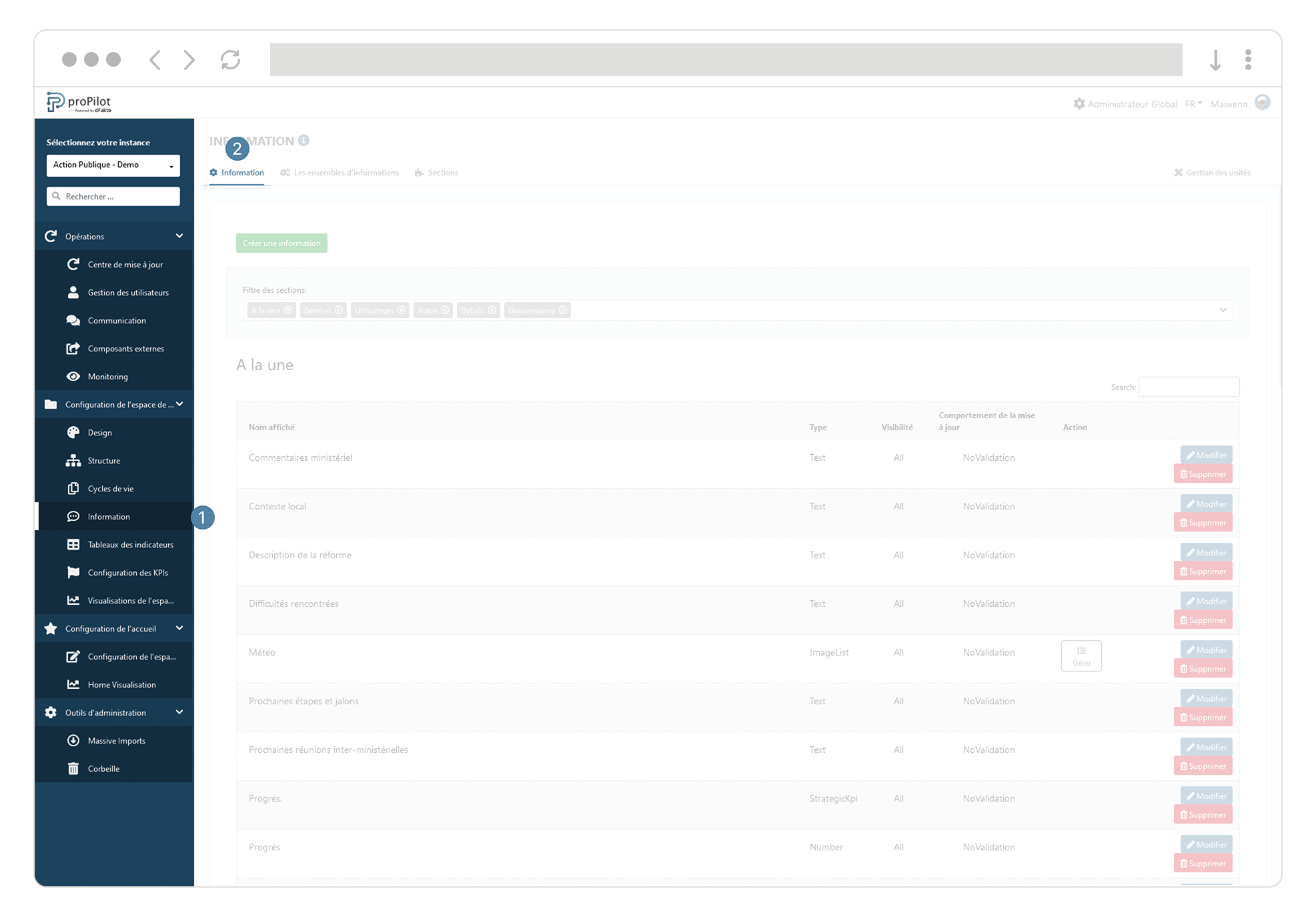
Sélectionnez l’information type “groupe” concernée et cliquez sur le bouton d’action “gérer” associé.
Comprenez les implications des droits d’accès disponibles
Gestion des accès au “menu action”
Le “menu action” représente le menu en haut à droite de chaque entité. Il permet de créer, modifer ou supprimer des entités depuis l’endroit ou l’utilisateur est assigné et pour toutes les entités qui en découlent.
Créer - Nouvelle entité: permet à l'utilisateur de créer de nouveaux enfants sur l'entité et ses sous-entités.
Supprimer - entité: permet à l'utilisateur de supprimer l'entité et ses sous-entités.
Déplacer - entité: permet à l'utilisateur de déplacer l'entité et ses sous-entités.
Gestion des accès en tant que “Admin”
Inutile de la cocher car la gestion en tant qu’administrateur se gère désormais dans l’administration globale. Cette option est dépréciée.
Gestion des accès au menu “configuration de l’entité”
La section “Configuration de l’entité” représente le dernier onglet disponible pour chaque entité.
Une entité peut avoir des configurations spécifiques qui peuvent être gérées par exception grâce à ce menu.. Décidez alors si les utilisateurs assignés ici auront accès aux éléments ci-dessous.
Lecture seule - Vue du tableau d’indicateurs restreint:
Ce droit permet à l'utilisateur de voir quelle vue du tableau d’indicateurs est appliquée à l’entité.Modifier - Vue du tableau d’indicateurs restreint:
Ce droit permet à l'utilisateur de modifier la vue du tableau d’indicateurs appliquée à l’entité.Lecture seule - Diffusion des emails
Ce droit permet à l'utilisateur de voir quel modèle d’email est sélectionné lorsqu’une période de mise à jour est définie.Modifier - Diffusion des emails
Ce droit permet à l'utilisateur de modifier le modèle d’email sélectionné lorsqu’une période de mise à jour est définie.Lecture seule - Périodes de gel
Les périodes de gel permettent de geler l’encodage pour le(s) indicateur(s) sélectionné(s) dans le tableau d’indicateur de l’entité.
Ce droit permet à l'utilisateur de voir les périodes de gel configurées pour le tableau d’indicateurs.Modifier - Périodes figées
Les périodes de gel permettent de geler l’encodage pour le(s) indicateur(s) sélectionné(s) dans le tableau d’indicateur de l’entité.
Ce droit permet à l'utilisateur de modifier les périodes de gel configurées pour le tableau d’indicateurs.Devise du tableau d’indicateurs
Ce droit permet à l'utilisateur de modifier la devise utilisée dans le tableau d’indicateurs de l'entité.
Gestion des accès à l’onglet “information”
L’onglet information est l’onglet principal, disponible pour chaque entité. Il contient toutes les informations qualitatives configurées pour cette entité.
Lecture seule - Informations de l'espace de travail
Ce droit permet à l'utilisateur de voir les éléments de l’onglet “information” de l'espace de travail pour une entité et ses sous-entités.Note: le droit minimal pour toute information de type “utilisateur” est ce droit en lecture seule car il s’agit des informations générales de l’entité.
Modifier - Informations de l'espace de travail
Ce droit permet à l'utilisateur de modifier les éléments de l’onglet “informations” de l'espace de travail pour une entité et ses sous-entités.Lecture seule - Informations cachées de l'espace de travail
Ce droit permet à l'utilisateur de voir les éléments cachés de l’onglet “informations” de l'espace de travail pour une entité et ses sous-entités.Modifier - Informations cachées de l'espace de travail
Ce droit permet à l'utilisateur de modifier les éléments cachés de l’onglet “informations” de l'espace de travail pour une entité et ses sous-entités.Modifier - Assignation d'utilisateurs d'externes (
 Applicable uniquement en mode SSO)
Applicable uniquement en mode SSO)
Ce droit permet à l'utilisateur d'assigner des utilisateurs externes à l'instance, à l'entité et ses enfants.
Gestion des accès à l’onglet “Jira”
Ces droits en lecture et en édition permettent d’activer un module Jira pour les utilisateurs pour autant qu’il ait été préconfiguré.
Gestion des accès à l’onglet “Odoo”
Ces droits lecture et en édition permettent d’activer un module Jira pour les utilisateurs pour autant qu’il ait été préconfiguré.
Gestion des accès à l’onglet “KPIs opérationnels”
Les droits ci-dessous permettent d’activer différents types de droits associés à la prise en main des KPIs opérationnels. Ils sont représentés dans l’interface utilisateur par un onglet dédié.
Lecture seule - KPI opérationnels
Possibilité de lire les KPIs opérationnels pour cette entité et toutes les entités qui en découlentMise à jour utilisateur - KPI opérationnels
Possibilité de mettre à jour la valeur actuelle des KPIs opérationnels pour cette entité et toutes les entités qui en découlentCréer - KPI opérationnels
Possibilité de créer de nouveaux KPIs opérationnels pour cette entité et toutes les entités qui en découlentSupprimer - KPI opérationnels
Possibilité de supprimer des KPIs opérationnels pour cette entité et toutes les entités qui en découlentMise à jour complète - KPI opérationnels
Possibilité de créer et de modifier des KPI opérationnels (en ce compris les valeurs initiales, actuelles et cible), pour cette entité et toutes les entités qui en découlent
Gestion des “autres” accès
Le droit “Voir historique” permet de mettre à disposition l’historique de l’entité auprès de ces utilisateurs, ainsi qu’à toutes les entités qui en découlent.
Gestion des accès au “Tableau d’indicateurs” (scorecard)
Chaque type de données aura deux droits dédiés: ceux en lecture et ceux en édition. Ces droits permettent alors de lire ou d'éditer les valeurs se trouvant dans le tableau d’indicateur de l’entité et de celles qui en découlent.
Lecture - “Valeurs actuelles”
Permet de consulter les “valeurs actuelles” du tableau d’indicateurs de l’entité et de l’entité et de celles qui en découlent.Edition - “Valeurs Actuelles”
Permet de mettre à jour les données “valeurs actuelles” du tableau d’indicateurs de l’entité et de celles qui en découlent.
Gestion des rôles au sein du gestionnaire de tâches:
Le gestionnaire des tâches permet à un utilisateur de voir les tâches qui lui sont assignées. Elles peuvent faire partie du cycle de validation relevant de son périmètre mais aussi de demandes de mises à jour lors des périodes de mises à jour définies. Les droits suivants sont disponibles:
Validateur des demandes de mise à jour
Autorise les utilisateurs assignés à cette information à valider les demandes de mise à jour d’information et de création ou suppression d’entités. L’utilisateur recevra également une notification lorsque ces demandes de mise à jours sont émises par d’autres utilisateurs dans le périmètre.Validateur des demandes de mise à jour sur les indicateurs
Autorise les utilisateurs assignés à cette information à valider les demandes de mise à jour sur les indicateurs. L’utilisateur recevra également une notification lorsque ces demandes de mise à jours sont émises par d’autres utilisateurs dans le périmètre.Periode de mise à jour - informations
Permet de définir les utilisateurs comme responsables pour la période de mise à jour d’informations “qualitatives”. Cela implique qu’il recevront les notifications et emails lors de ces périodes de mise à jour.Periode de mise à jour - tableau d’indicateur
Responsable pour la période de mise à jour d’informations “quantitatives”. Cela implique qu’il recevront les notifications et emails lors de ces périodes de mise à jour.
Gestion des accès à l’onglet “Visualisation”
Le droit “Utiliser - Vues dans la section de visualisation” permet de donner un accès en lecture aux outils de visualisation qui auraient été préconfigurés, tels que des rapports, des outils d’export Excel, ou encore des outils d’agrégation permettant de visualiser des données.
Gestion des accès aux “cycles de vie” et aux “checklists” associées d’une entité
Ces droits permettent d’accéder aux statuts du cycle de vie d’une entité qui aurait été configurés. Sous certains statuts, une entité pourrait également se voir attribuer une checklist qu’il est nécessaire de compléter. La possibilité de voir/éditer cette checklist est gérée dans cette section également.
Lecture seule - cycles de vie
Permet à l'utilisateur de voir le statut actuel de l’entité et celles qui en découlent.Edition - cycles de vie
Permet à l'utilisateur de faire passer une entité et celles qui en découlent d’un statut vers un autre (“en cours” vers “clôturé” par exemple).Lecture seule - Listes de vérification (checklist)
Permet à l'utilisateur de voir les listes de vérification définies pour l'entité et celles qui en découlent.Edition - Listes de vérification (checklist)
Permet à l'utilisateur de mettre à jour les éléments dans une liste de vérification (checklists) de l'entité et des sous-entités.
%20%5BConverti%5D-01-20221215-094308.png?inst-v=92d2934e-11c1-4787-8542-345f0ca46eea)
Une capture d'écran arrive ici prochainement afin d'illustrer votre guide d’utilisateur
Lorsque la mise à jour des droits est terminée, cliquez sur le bouton “soumettre en bas à droite de votre page.
%20%5BConverti%5D-01-20221215-094308.png?inst-v=92d2934e-11c1-4787-8542-345f0ca46eea)
Une capture d'écran arrive ici prochainement afin d'illustrer votre guide d’utilisateur
